לפעמים ייתכן שתרצה להסיר רקע מתמונה או שאתה רוצה להחליף את הרקע בצבע או תמונה שונים. כאן במאמר זה נסביר לכם כיצד לערוך רקע לתמונה באמצעות כלים כמו פוטושופ.
חלק 1. כיצד לערוך רקע תמונה בפוטושופ
קודם כל, לעריכת רקע, יש כמה הזדמנויות:
1. הסר את הרקע. זה רגיל שאולי תרצה להשתמש בתמונה כרקע לשקופיות שבהן אתה מכניס טקסט. אז רקע צבעוני או רקע עם דפוסים יכולים להסיח את תשומת הלב מהמסר העיקרי שאתה רוצה להעביר. תצטרך להסיר רקע של תמונה.
2. החלף את הרקע בצבע או בתמונה אחרת. אולי תרצו לשנות את כל הרקע ולגרום לעצמכם להיראות כמו עומדים על ראש הר או לפני מקדש יפהפה. או אולי פשוט תרצה לנסות עם צבע אחר. במקרה זה, תצטרך להחליף את הרקע.
אז בלי להתעסק יותר, איך לעשות עריכת רקע תמונה עם כמה קליפים בפוטושופ ולחסוך לך שעות?
הסרת רקע
שלב 1פתח את Photoshop ולאחר מכן פתח את התמונה שלך. אתה יכול להשתמש ב-Cmd/Ctrl + F כדי למצוא את פאנל גילוי.
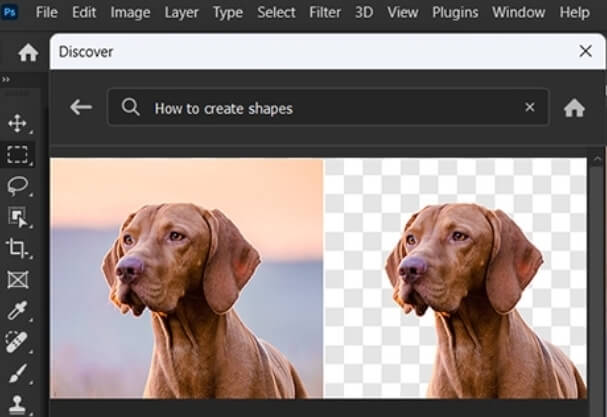
שלב 2בחלונית Discover, לחץ עיון > פעולות מהירות ובחר הסר רקע.
שלב 3לחץ על להגיש מועמדות לחצן כדי להסיר את הרקע מהתמונה שלך.

שלב 4אז אתה יכול ללחוץ על קוֹבֶץ בשורת התפריטים ו להציל אוֹ שמור כ... בתפריט הנפתח כדי לשמור את השינויים שלך.
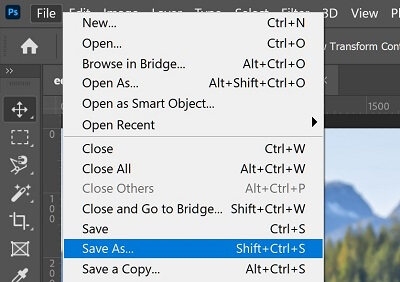
החלפת רקע
כדי לערוך את צבע הרקע או להוסיף תמונה חדשה כרקע בפוטושופ, עליך לבצע את השלבים בסעיף הראשון כדי להסיר רקע תחילה. לאחר מכן תוכל להתחיל להוסיף לו צבע או תמונה חדשים באופן הבא:
שלב 1פתח את Photoshop ולאחר מכן פתח את התמונה שלך עם רקע שקוף. לאחר מכן בחר את פאנל שכבות כדי ליצור רקע חדש.
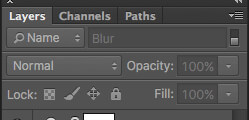
שלב 2למצוא צבע אחיד ולחץ עליו ימני. אתה יכול להרגיש חופשי לבחור צבע מהפלטה למטה.
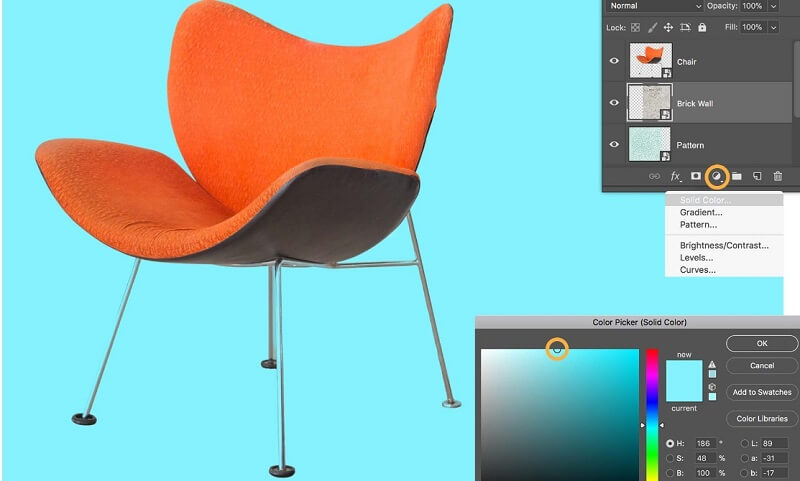
שלב 3או אם אתה רוצה שיהיה לך רקע פחות משעמם. אתה יכול גם למקם רקע רענן על השכבה שמתחת לשכבה זו.
שלב 4אם אתה מוצא את זה מושלם, אתה יכול ללחוץ על קוֹבֶץ בשורת התפריטים ו להציל.
חלק 2. דרכים קלות יותר לערוך רקע תמונות
עם זאת, השימוש בפוטושופ עדיין יכול להיות קצת מסובך לרוב המתחילים בגלל הממשק המסובך ואינספור האייקונים שלו. חוץ מזה זה לא כלי חינמי לכולם. אז נמליץ לכם גם על כלי נחמד וחינמי לעריכת הרקעים בקלות.
כיצד להשתמש במחק הרקע של AVAide כדי למחוק את הרקע?
AVAide הוא כלי חינמי המופעל על ידי AI מתקדם. אתה יכול לגשת AVAide מחק רקע רק באתר בלי להוריד כלום. זה יכול לעזור לך בעריכת רקע תמונה עבור פורמטים מרובים של תמונות, כולל PNG, JPG, JPEG וכו'. עם הכלי היחיד הזה, אתה לא רק יכול להסיר או להוסיף רקעים, אלא יש לו גם ממיר תמונה, Image Upscaler, ו מסיר סימני מים.
אז איך להסיר או להוסיף רקעים חדשים ב-AVAide?
שלב 1למצוא את ה מחק רקע עמוד בסרגל העליון והיכנס לדף זה.
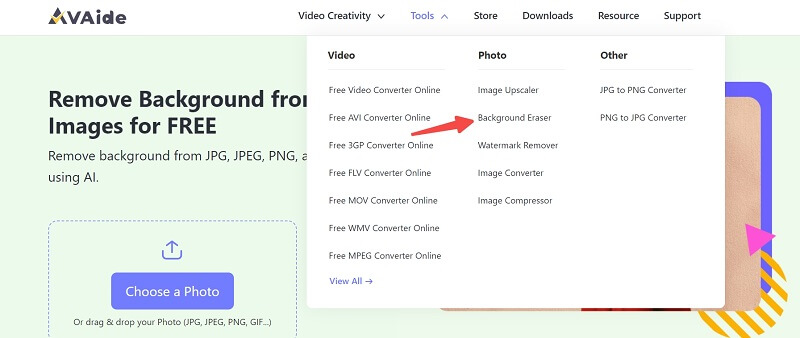
שלב 2באזור ההעלאה, אתה יכול לגרור תמונה לכאן או להעלות מהתיקייה שלך. לאחר מכן תוכל ללחוץ Edge Refine כדי לסמן את האזור שברצונך לשמור או למחוק כדי לחדד את התמונה.
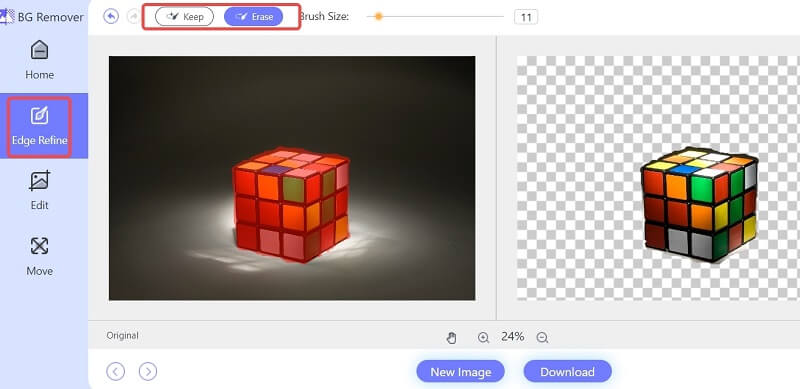
שלב 3אם אתה רק רוצה להסיר את הרקע, אז אתה יכול ללחוץ הורד כדי לשמור את התמונה החדשה שלך. אבל אם אתה רוצה להוסיף רקע חדש, אנא המשך לקרוא.
שלב 4נְקִישָׁה לַעֲרוֹך בצד שמאל. אז אתה יכול פשוט לבחור צבע מלמעלה. או שאתה יכול ללחוץ תמונה למעלה כדי להוסיף את התמונה שבה ברצונך להשתמש כרקע החדש. לאחר העלאתו, הוא יופיע אוטומטית כרקע החדש. ואתה יכול להרגיש חופשי לגרור את התמונה או לשנות את גודלה כרצונך.
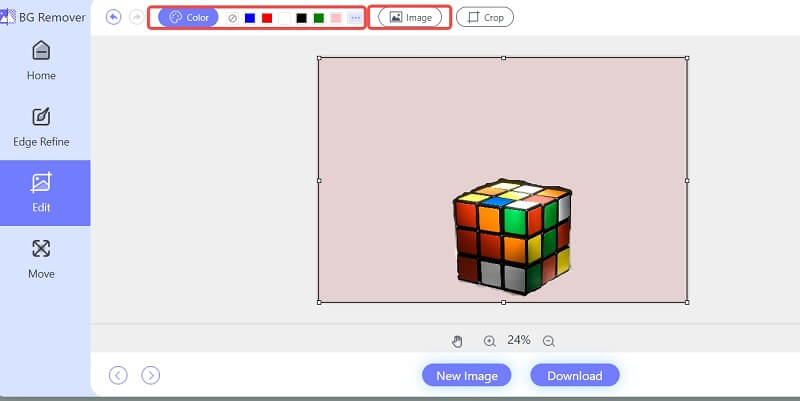
שלב 6אם אתה רוצה להתאים את המיקום של האובייקט העיקרי ששמרת קודם, אתה יכול ללחוץ מהלך \ לזוז \ לעבור בצד שמאל. כאן אתה יכול להעיף או לסובב את האובייקט. אבל אם אתה מוצא שהכל מושלם, אתה יכול ללחוץ הורד למטה כדי לשמור את התמונה החדשה שלך.
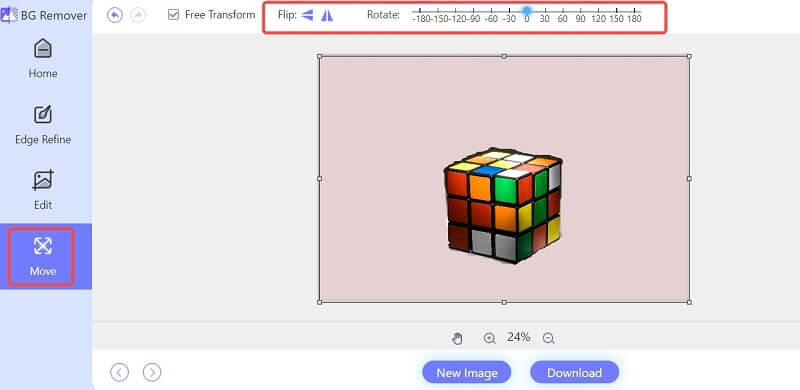
כיצד להשתמש ב-PowerPoint כדי לערוך את הרקע?
ניתן להשתמש ב-Microsoft PowerPoint גם לעריכת רקעים.
שלב 1עליך ליצור שקופית חדשה ב-PowerPoint ולאחר מכן להוסיף את התמונה שברצונך להתאים.
שלב 2אתה תמצא ישירות הסר רקע באזור הימני העליון. אתה יכול ללחוץ עליו כדי להסיר ולבצע כמה חידודים.
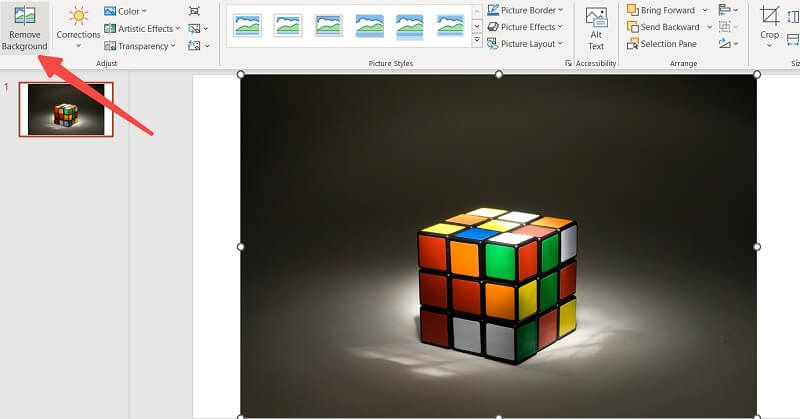
שלב 3אתה יכול גם ללחוץ על תיקונים תפריט כדי למצוא את אפשרויות הבהירות והניגודיות כדי להתאים אותן.
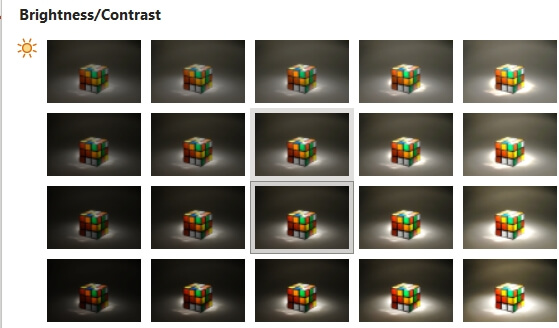
שלב 4אז אתה יכול לקבל את התמונה שאתה רוצה להוריד דרכה קובץ > שמור בשם.
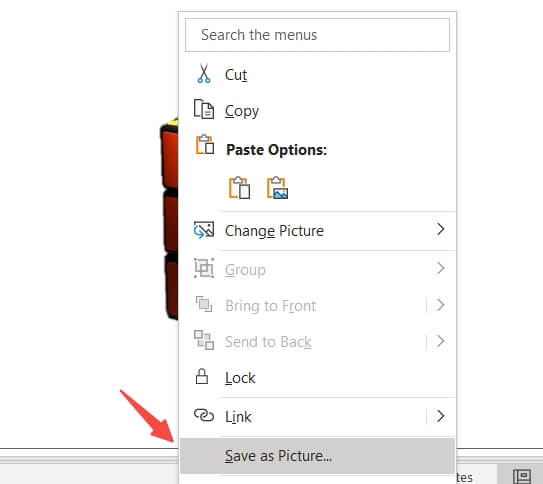
חלק 3. שאלות נפוצות על איך לערוך רקעים בפוטושופ
כיצד אוכל לערוך תמונה בפוטושופ?
אתה יכול להכניס את התמונה ולהשתמש כלי חיתוך אוֹ לְסַדֵר לעשות את העריכה הבסיסית לתמונות.
האם נוכל לערוך JPEG בפוטושופ?
כן, אתה יכול פשוט לפתוח את קובץ ה-JPEG בפוטושופ על ידי מעבר אל קובץ > פתח, ולאחר מכן בחירת הקובץ.
איך אני מכוון את הצבע בפוטושופ?
זה יכול להיות מושג בקלות ב לוח התאמות. יש מספר סמלים ואתה יכול להרגיש חופשי לבחור את שכבת ההתאמה כמו רמות, גוון/רוויה ו איזון צבע.
יצירת תמונה יפה עם רקע יפה אינה גוזלת זמן רב כאשר אתה מודע לחלוטין לכלים העומדים לרשותך. אנו מקווים שמאמר זה יכול לעזור לך לחסוך זמן על ידי לימודך כיצד לערוך רקע תמונה בפוטושופ. אם אתה רוצה להשיג תוצאות מקצועיות בקלות מבלי לבזבז אגורה, AVAide עשוי להיות כלי מומלץ למתחילים. תודה שנשארתם עד הסוף ובהצלחה!
פתרונות עריכת תמונות

משתמש בבינה מלאכותית ובטכנולוגיה אוטומטית להסרת רקע כדי ללכוד רקעים מורכבים מ-JPG, JPEG, PNG ו-GIF.
נסה עכשיו



